自動ユーザー プロビジョニング用に Zapier を構成する
このチュートリアルでは、自動ユーザー プロビジョニングを構成するために Zapier ID と Microsoft Entra ID の両方で実行する必要がある手順について説明します。 構成されると、Microsoft Entra ID は、Microsoft Entra プロビジョニング サービスを使用して、ユーザーとグループを Zapier に自動的にプロビジョニングし、 解除します。 このサービスの機能、しくみ、よく寄せられる質問の重要な詳細については、「Microsoft Entra IDを使用して SaaS アプリケーションへのユーザー プロビジョニングとプロビジョニング解除を自動化する」を参照してください。
サポートされている機能
- Zapier でユーザーを作成する
- アクセスが不要になった場合に Zapier のユーザーを削除する
- Microsoft Entra ID と Zapier の間でユーザー属性の同期を維持する
- Zapier でグループとグループ メンバーシップを設定する
- Zapier へのシングル サインオン (推奨)
前提 条件
このチュートリアルで説明するシナリオでは、次の前提条件が既にあることを前提としています。
- Microsoft Entra テナント を 区別する
- プロビジョニングを構成する アクセス許可を持つ Microsoft Entra ID のユーザー アカウント (アプリケーション管理者、クラウド アプリケーション管理者、アプリケーション所有者 など)。
- 管理者アクセス許可を持つ Zapier のユーザー アカウント。
手順 1: プロビジョニングの展開を準備する
- プロビジョニング サービスの のしくみについて説明します。
- プロビジョニング のスコープにするユーザーを決定します。
- Microsoft Entra ID と Zapier の間でマッピングするデータを決定します。
手順 2: Microsoft Entra ID を使用したプロビジョニングをサポートするように Zapier を構成する
Zapier 管理コンソールにサインインします。 テナント ID の下 設定 に移動します。
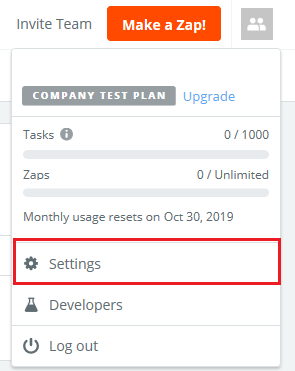
会社設定で、ユーザープロビジョニングを選択します。
 を追加する
を追加するSCIM ベース URL と SCIM ベアラー トークンをコピーします。 これらの値は、Zapier アプリケーションの [プロビジョニング] タブの [テナント URL] フィールドと [シークレット トークン] フィールドにそれぞれ入力されます。
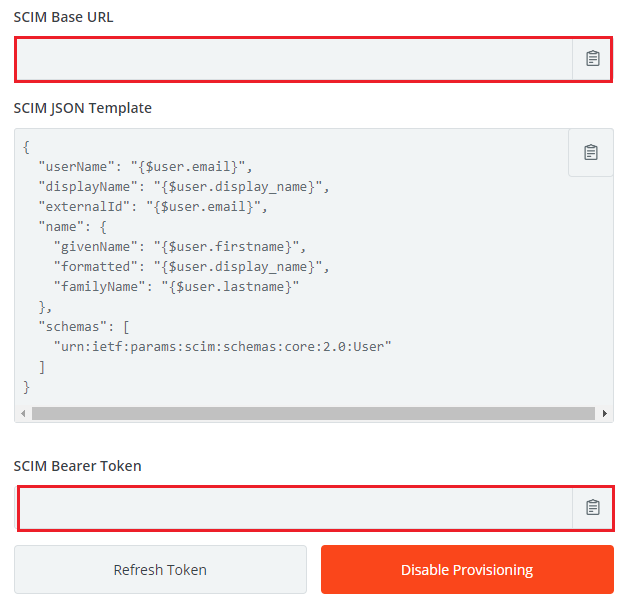 を作成する
を作成する
手順 3: Microsoft Entra アプリケーション ギャラリーから Zapier を追加する
Microsoft Entra アプリケーション ギャラリーから Zapier を追加して、Zapier へのプロビジョニングの管理を開始します。 SSO 用に Zapier を以前に設定している場合は、同じアプリケーションを使用できます。 ただし、最初に統合をテストするときは、別のアプリを作成することをお勧めします。 ギャラリー からアプリケーションを追加する方法の詳細については、を参照してください。
手順 4: プロビジョニングの対象となるユーザーを定義する
Microsoft Entra プロビジョニング サービスを使用すると、アプリケーションへの割り当てに基づいて、またはユーザー/グループの属性に基づいて、プロビジョニングされるユーザーのスコープを設定できます。 割り当てに基づいてアプリにプロビジョニングされるユーザーのスコープを設定する場合は、次の 手順 を使用して、ユーザーとグループをアプリケーションに割り当てることができます。 ユーザーまたはグループの属性のみに基づいてプロビジョニングされるユーザーのスコープを設定する場合は、ここで説明されているようにスコープ フィルターを使用できます。
小規模から始めます。 すべてのユーザーとグループにロールアウトする前に、少数のユーザーとグループでテストします。 プロビジョニングのスコープが割り当てられたユーザーとグループに設定されている場合は、1 つまたは 2 つのユーザーまたはグループをアプリに割り当てることで、これを制御できます。 スコープがすべてのユーザーとグループに設定されている場合は、属性ベースのスコープ フィルターを指定できます。
追加のロールが必要な場合は、アプリケーション マニフェスト を更新して新しいロールを追加。
手順 5: Zapier への自動ユーザー プロビジョニングを構成する
このセクションでは、Microsoft Entra ID のユーザーやグループの割り当てに基づいて TestApp でユーザーやグループを作成、更新、無効化するように Microsoft Entra プロビジョニング サービスを構成する手順について説明します。
Microsoft Entra ID で Zapier の自動ユーザー プロビジョニングを構成するには:
少なくとも クラウド アプリケーション管理者として、Microsoft Entra 管理センター にサインインします。
アイデンティティ>アプリケーション>エンタープライズ アプリケーション に移動します。
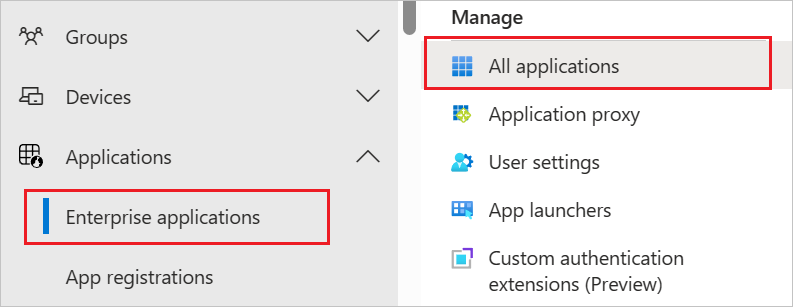
アプリケーションの一覧で [Zapier 選択します。
アプリケーションの一覧の [Zapier] リンクを

[プロビジョニング] タブ を選択します。
![プロビジョニング オプションが強調表示されている [管理] オプションのスクリーンショット。](common/provisioning.png)
[プロビジョニング モード] を [自動 に設定します。
![[自動] オプションが強調表示されている [プロビジョニング モード] ドロップダウン リストのスクリーンショット。](common/provisioning-automatic.png)
[管理者資格情報] セクションで、Zapier テナント URL と シークレット トークンを入力します。 テスト接続 をクリックして、Microsoft Entra ID が Zapier に接続できることを確認します。 接続に失敗した場合は、Zapier アカウントに管理者アクセス許可があることを確認してから、もう一度やり直してください。
![スクリーンショットには、[管理者資格情報] ダイアログ ボックスが表示され、テナント U R L とシークレット トークンを入力できます。](media/zapier-provisioning-tutorial/provisioning.png)
[通知メール] フィールドに、プロビジョニング エラー通知を受信するユーザーまたはグループの電子メール アドレスを入力し、[エラーが発生したときに電子メール通知を送信する ] チェック ボックス オンにします。

[保存] を選択します。
[マッピング] セクションで、[Microsoft Entra のユーザーを Zapier に同期する] を選択します。
「属性マッピング」セクションで、Microsoft Entra ID から Zapier に同期されるユーザー属性を確認します。 Zapierの更新操作でユーザーアカウントを照合するために使用されるのは、[属性として]選択されたマッチングプロパティです。 一致するターゲット属性 を変更する場合は、Zapier API がその属性に基づくユーザーのフィルター処理をサポートしていることを確認する必要があります。 [ 保存] ボタンを選択して、変更をコミットします。
変数 種類 userName 糸 アクティブ ブーリアン externalId 糸 name.givenName 糸 名前.姓 糸 emails[type eq "仕事"].value 糸 [マッピング] セクションで、[Microsoft Entra グループ Zapierに同期する] を選択します。
「属性マッピング」セクションで、Microsoft Entra ID から Zapier に同期されるグループ属性を確認してください。 Zapierのグループと照合するための属性として選択されているプロパティは、更新操作で使用されます。 [ 保存] ボタンを選択して、変更をコミットします。
変数 種類 表示名 糸 メンバー 参考 スコープ フィルターを構成するには、スコープ フィルターのチュートリアルで提供されている次の手順を参照してください。
Zapier に対して Microsoft Entra プロビジョニング サービスを有効にするには、[設定] セクションで[プロビジョニング状態] を [オン] に変更します。
 で切り替えられます
で切り替えられます[設定] セクションの [スコープ] で目的の値 選択して、Zapier にプロビジョニングするユーザーまたはグループを定義します。

プロビジョニングの準備が整ったら、[保存]をクリックしてください。

この操作により、[の設定] セクションの スコープ で定義されているすべてのユーザーとグループの初期同期サイクルが開始されます。 最初のサイクルは、Microsoft Entra プロビジョニング サービスが実行されている限り、約 40 分ごとに発生する後続のサイクルよりも実行に時間がかかります。
手順 6: デプロイを監視する
プロビジョニングを構成したら、次のリソースを使用してデプロイを監視します。
- プロビジョニング ログ を使用して、正常にプロビジョニングされたユーザーまたは失敗したユーザーを特定します
- 進行状況バーの を確認して、プロビジョニング サイクルの状態と完了までの近さを確認します
- プロビジョニング構成が異常な状態にあると思われる場合、アプリケーションは検疫に入ります。 検疫状態の詳細については、を参照してください。
その他のリソース
次の手順
- ログを確認し、プロビジョニング アクティビティの に関するレポートを取得する方法について説明します